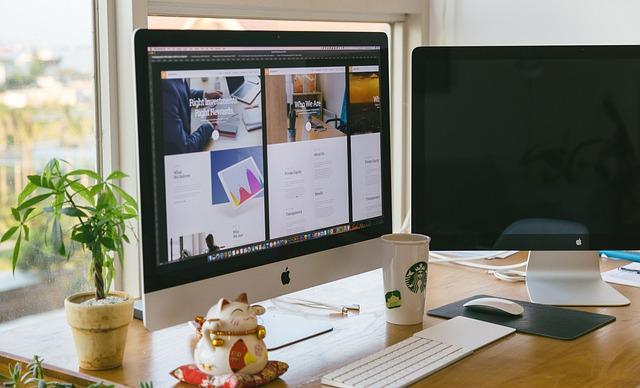在数字化时代,MOV文件格式作为一种常见的视频文件格式,被广泛应用于视频编辑、存储和传输中。那么,MOV文件究竟该如何打开呢本文将为您详细解析MOV文件的打开方法,让您从入门到精通。
一、了解MOV文件格式
MOV文件格式是由苹果公司开发的一种视频文件格式,它支持多种视频编码格式,如H.264、H.265等。MOV文件通常包含视频、音频、字幕等多种媒体信息,因此具有较高的兼容性和灵活性。
二、MOV文件打开方法
1.使用默认播放器
大多数操作系统都内置了可以播放MOV文件格式的播放器。以下是几种常见操作系统的默认播放器打开MOV文件的方法
(1)Windows系统打开WindowsMediaPlayer,拖拽MOV文件到播放器窗口或右键选择打开方式,然后选择WindowsMediaPlayer。
(2)macOS系统打开QuickTimePlayer,拖拽MOV文件到播放器窗口或右键选择打开方式,然后选择QuickTimePlayer。
2.使用第三方播放器
如果您发现默认播放器无法正常播放MOV文件,可以尝试使用以下第三方播放器
(1)VLCMediaPlayerVLC是一款功能强大的媒体播放器,支持多种视频、音频格式。打开VLC,点击媒体菜单中的打开文件,选择MOV文件即可播放。
(2)PotPlayerPotPlayer是一款韩国开发的免费播放器,支持多种视频、音频格式。打开PotPlayer,点击文件菜单中的打开文件,选择MOV文件即可播放。
3.使用视频编辑软件
如果您需要对MOV文件进行编辑,可以使用以下视频编辑软件
(1)AdobePremiereProAdobePremierePro是一款专业的视频编辑软件,支持多种视频格式。打开PremierePro,点击文件菜单中的导入,选择MOV文件,然后将其拖拽到时间线上进行编辑。
(2)FinalCutProFinalCutPro是苹果公司开发的一款专业视频编辑软件,支持多种视频格式。打开FinalCutPro,点击文件菜单中的导入,选择MOV文件,然后将其拖拽到时间线上进行编辑。
4.转换MOV文件格式
如果您希望将MOV文件转换为其他视频格式,可以使用以下软件
(1)格式工厂格式工厂是一款免费的多功能视频、音频、图片转换软件。打开格式工厂,选择视频转换功能,将MOV文件转换为其他格式。
(2)HandBrakeHandBrake是一款开源的视频转换软件,支持多种视频格式。打开HandBrake,选择MOV文件,设置输出格式和参数,然后点击开始转换按钮。
三、注意事项
1.确保下载的MOV文件来源可靠,避免下载病毒或恶意软件。
2.在打开MOV文件前,建议先安装所需的解码器,以确保视频可以正常播放。
3.如果您在打开MOV文件时遇到问题,可以尝试更新操作系统、播放器或视频编辑软件。
总之,MOV文件作为一种常见的视频文件格式,打开方法多样。通过本文的介绍,相信您已经掌握了MOV文件的打开技巧。在实际应用中,根据您的需求选择合适的打开方法,让MOV文件发挥最大的价值。